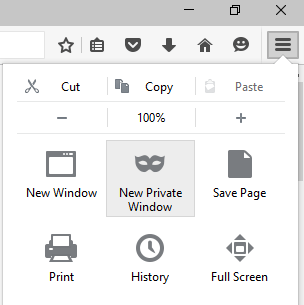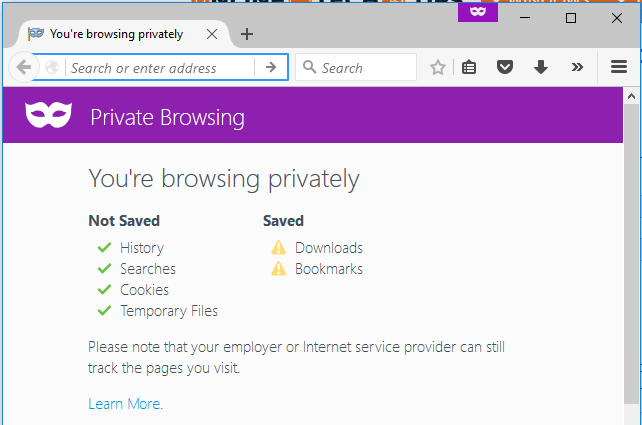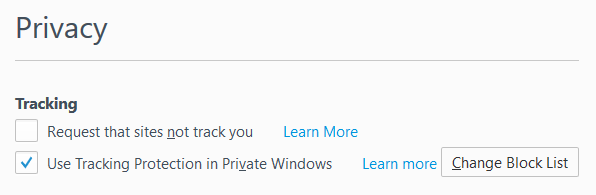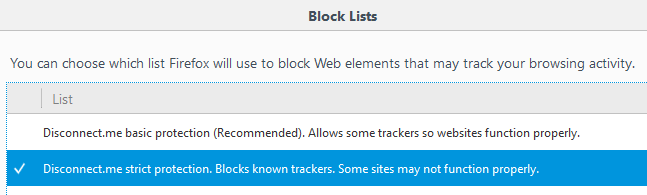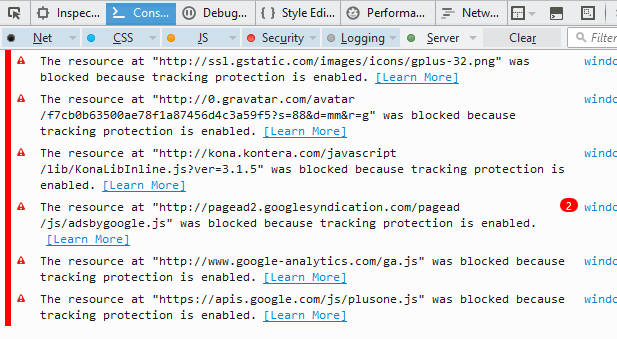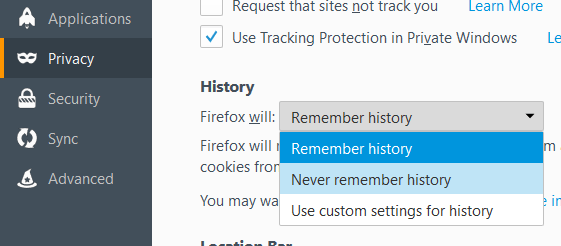Alle Webbrowser verfügen jetzt über eine Datenschutzfunktion namens "Privates Surfen", mit der Sie Websites durchsuchen können, ohne dass Ihr Verlauf lokal auf Ihrem Computer verfolgt wird. Ich habe bereits über Aktivieren Sie privates Surfen auf IE 11 und Microsoft Edge geschrieben und in diesem Artikel werden wir über Firefox sprechen.
Beachten Sie, dass das private Surfen in Firefox ein wenig anders funktioniert als bei anderen Browsern. Zusätzlich zur Aufzeichnung Ihres Browserverlaufs aktiviert Firefox auch den Tracking-Schutz. Dadurch werden Teile von Websites blockiert, die versuchen, Ihren Browserverlauf über mehrere Websites hinweg zu verfolgen.
Haben Sie schon einmal eine Reisewebsite besucht, um beim Surfen auf anderen Websites Anzeigen für denselben Ort zu sehen? Das wird beim Browsen nachverfolgt. Firefox verhindert dies, wenn Sie sich im privaten Modus befinden.
Um das private Surfen in Firefox zu aktivieren, klicken Sie auf das Hamburger-Symbol oben rechts und wählen dann Neues privates Fenster. Sie können auch einfach die Tastenkombination STRG + UMSCHALT + Pverwenden.
Sie können es Ihnen sagen sind im privaten Modus wegen der Maske in der rechten oberen Ecke des Fensters.
Sie erhalten auch ein neues Fenster, das Ihnen was zeigt gespeichert und was beim Browsen in diesem Modus nicht gespeichert wird. Wie bei jedem privaten Browsing wird Ihre Aktivität nicht lokal in Ihrem Browser verfolgt, aber Ihr ISP, Ihr Arbeitgeber oder sogar auf Ihrem System installierte Software kann möglicherweise alles verfolgen, was Sie gerade tun.
Wie bereits erwähnt, ist der Tracking-Schutz ebenfalls aktiviert, kann aber deaktiviert werden. Standardmäßig wird die von Trennen bereitgestellte Liste verwendet, die ein Online-Produkt für Sicherheit und Datenschutz darstellt. Firefox verwendet die Standardliste, die gängige Werbetracker, Social-Sharing-Tracker und Analytics-Tracker blockiert.
Wenn Sie noch mehr Schutz wollen, können Sie die strenge Schutzliste aktivieren, die alle Tracker blockiert. Das einzige Problem dabei ist, dass es einige Seiten kaputt machen könnte, da es viele Dinge blockiert. Sie können die strengere Liste aktivieren, indem Sie auf das Hamburger-Symbol klicken, dann auf Optionenklicken und dann zu Datenschutzgehen.
Klicken Sie neben Tracking-Schutz in privaten Windows verwendenauf die Schaltfläche Blockliste ändern.
Klicken Sie nun auf die Liste Disconnect.me strenger protection und klicken Sie dann auf Änderungen speichern. Was macht das genau? Nun, hier ist ein Beispiel für meine eigene Website.
Wenn Sie die Webkonsole öffnen, sehen Sie genau, welche Ressourcen blockiert werden . In meinem Fall sind alle Anzeigen von Google blockiert, Kontera, das Google Analytics-Skript und Google+. Ihr Browsen wird in diesem Modus definitiv schneller und privater. Offensichtlich tut es weh Seiten, die ihr Geld aus Anzeigen wie mir verdienen, aber das ist Ihre Wahl.
Wenn Sie Tracker auf bestimmten Seiten zulassen müssen, können Sie auf das kleine Schild-Symbol in der Adressleiste und dann klicken Klicken Sie auf Schutz für diese Sitzung deaktivieren.
Wenn Sie den privaten Browsermodus in Firefox ständig aktivieren möchten, können Sie dies auch tun, indem Sie zu demselben Datenschutzunter Optionenund wählen Sie Geschichte nie vergessenneben Firefox wird:unter der Überschrift Geschichte.p>
Die Auswahl dieser Option ist mit dem privaten Browser-Modus identisch. Der einzige Unterschied besteht darin, dass Sie das violette Maskensymbol nicht im Browserfenster sehen. Firefox muss neu gestartet werden, damit die Änderungen wirksam werden. Sie können auch auf Benutzerdefinierte Einstellungen für Verlauf verwendenklicken und dann das Kontrollkästchen Immer privaten Browser verwendenaktivieren.
10
Dies ist genau das selbe wie die Wahl von Geschichte nie erinnern, also bin ich mir nicht sicher, warum sie auch hier die Option haben. Ich schätze, es ist den Nutzern klarer und sie fühlen sich sicherer. Der Private Browsing-Modus löscht auch alle Cookies, wenn Firefox geschlossen wird. Andere Daten, die nicht gespeichert werden, enthalten Formular- und Suchleisteneinträge, Passwörter, eine Liste von Downloads und zwischengespeicherten Webinhalt (temporäre Internetdateien).
Insgesamt ist die Implementierung von privatem Browsing von Firefox sehr gut von einer Privatsphäre und Sicherheitsperspektive und definitiv wert, wenn Sie Ihren Browserverlauf privat halten müssen. Wenn Sie Fragen haben, zögern Sie nicht zu kommentieren. Viel Spaß!